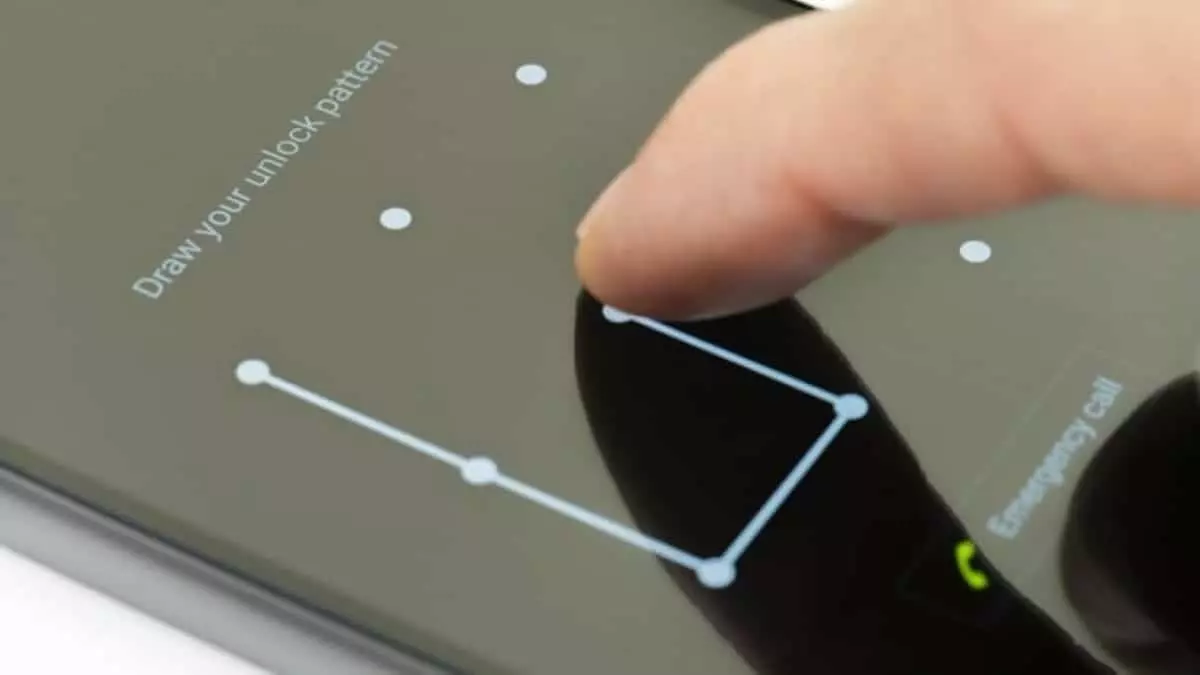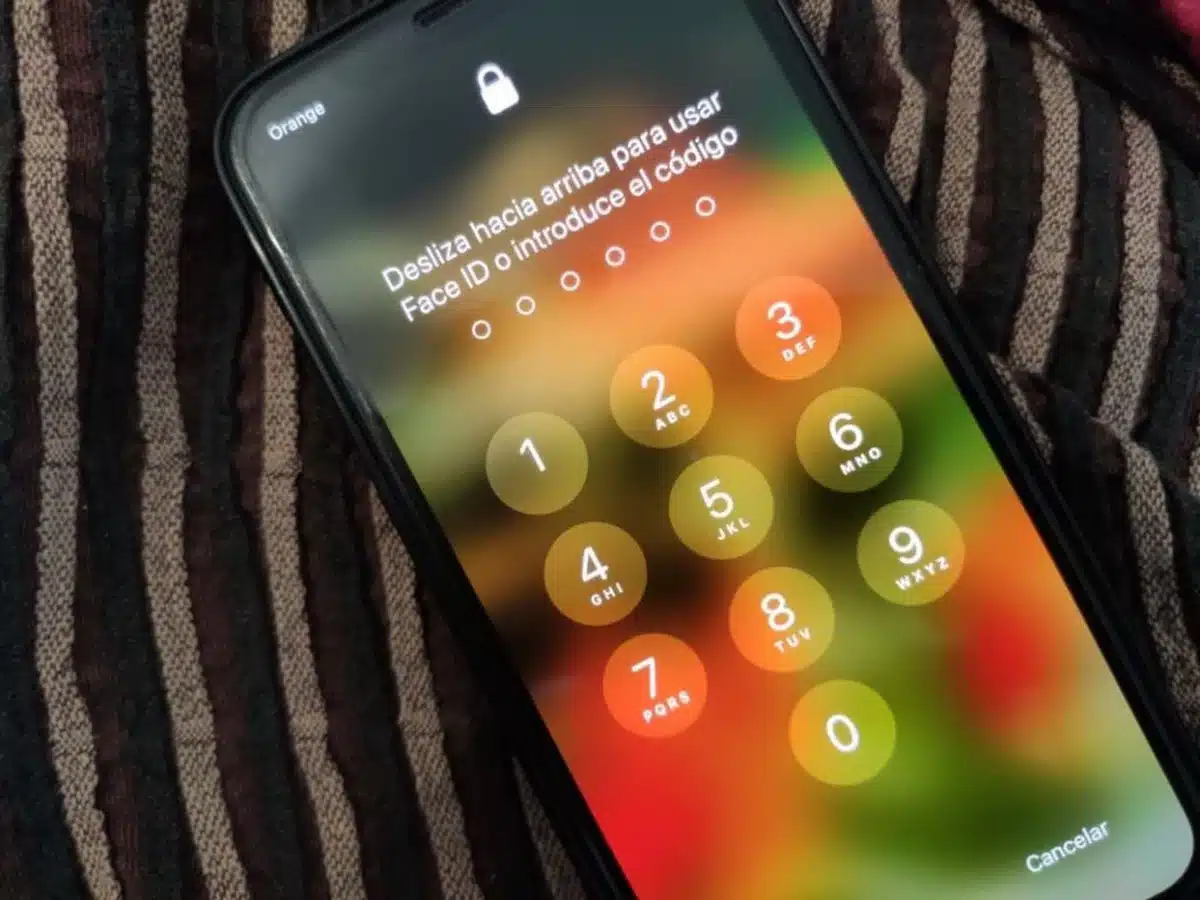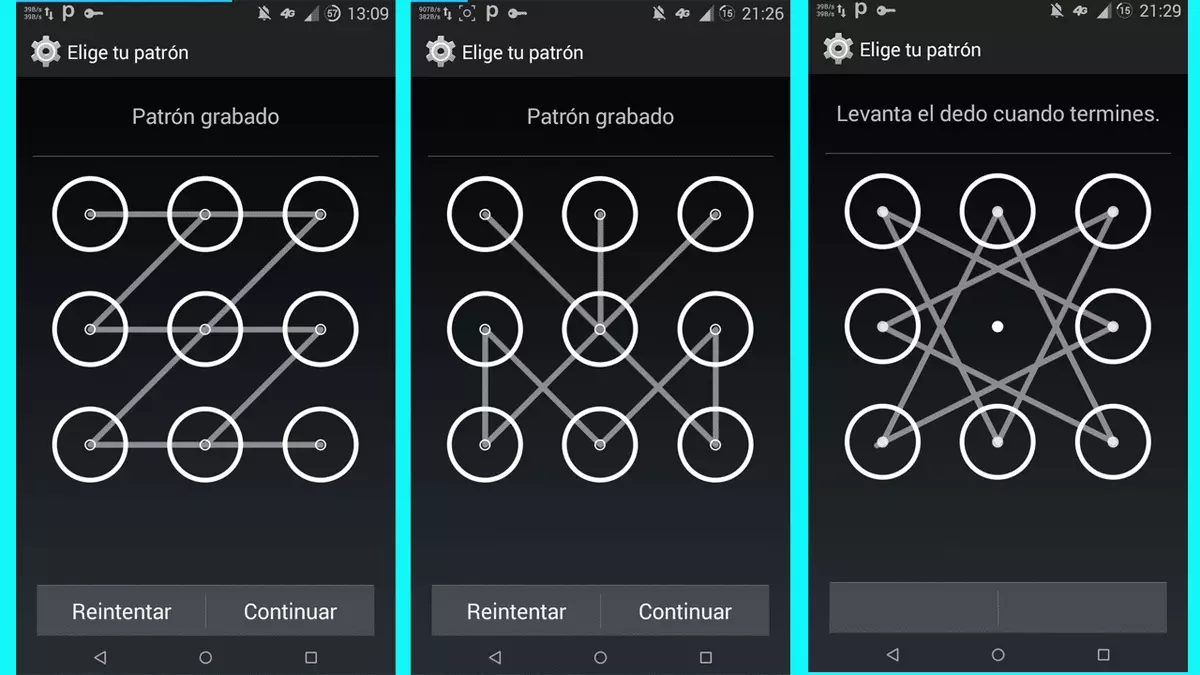
ಬಳಸುವಾಗ ಎ ಫೋನ್ನಲ್ಲಿ ಪ್ಯಾಟರ್ನ್ ಅನ್ಲಾಕ್ ಮಾಡಿ, ಪ್ರವೇಶಿಸಲು ನಾವು ಭದ್ರತೆಯ ಹೆಚ್ಚುವರಿ ಪದರವನ್ನು ಸೇರಿಸುತ್ತೇವೆ. ಆದಾಗ್ಯೂ, ಕೆಲವೊಮ್ಮೆ ನಾವು ನಮ್ಮ ಸಾಧನವನ್ನು ಬೇರೆಯವರು ಬಳಸಲು ಅನ್ಲಾಕ್ ಪ್ಯಾಟರ್ನ್ ಅನ್ನು ತೆಗೆದುಹಾಕಬೇಕಾಗುತ್ತದೆ ಅಥವಾ ಬಹುಶಃ ನಾವು ಪ್ಯಾಟರ್ನ್ ಅನ್ನು ಮರೆತು ಮೊಬೈಲ್ ಅನ್ನು ಪ್ರವೇಶಿಸಲು ಸಾಧ್ಯವಾಗುವುದಿಲ್ಲ.
ಅದೃಷ್ಟವಶಾತ್, ಮೊಬೈಲ್ ತಯಾರಕರು ಮೊಬೈಲ್ಗೆ ಸುರಕ್ಷಿತ ಮತ್ತು ಪರಿಣಾಮಕಾರಿ ಪ್ರವೇಶಕ್ಕಾಗಿ ಹೊಸ ವಿಧಾನಗಳನ್ನು ಸಂಯೋಜಿಸುತ್ತಿದ್ದಾರೆ. ಮೊಬೈಲ್ ಅನ್ನು ಪ್ರವೇಶಿಸಲು ಫಿಂಗರ್ಪ್ರಿಂಟ್ ರೀಡರ್ಗಳ ಬಳಕೆಯಿಂದ ಮುಖ ಗುರುತಿಸುವಿಕೆಯವರೆಗೆ. ಸಾಧನವನ್ನು ಬಳಸಲು ನೀವು ಅನ್ಲಾಕ್ ಮಾದರಿಯನ್ನು ತೆಗೆದುಹಾಕಬೇಕಾದರೆ, ವಿಭಿನ್ನ ಪ್ರವೇಶ ವಿಧಾನಗಳನ್ನು ಆಯ್ಕೆ ಮಾಡಲು ಕೆಲವು ಪರ್ಯಾಯಗಳು ಮತ್ತು ರೂಪಾಂತರಗಳನ್ನು ಇಲ್ಲಿ ನೀವು ಕಾಣಬಹುದು.
ಅನ್ಲಾಕ್ ಮಾದರಿಯನ್ನು ತೆಗೆದುಹಾಕಲು ಕ್ರಮಗಳು
ಗೆ ಸಾಧನಗಳಿವೆ ಸಾಧನಕ್ಕೆ ಅನ್ಲಾಕ್ ಮಾದರಿಯನ್ನು ತೆಗೆದುಹಾಕಿ, ಮೊಬೈಲ್, ಪರದೆ ಮತ್ತು ಅಪ್ಲಿಕೇಶನ್ಗಳ ಮೇಲೆ ನಿಯಂತ್ರಣವನ್ನು ಮರಳಿ ಪಡೆಯಲು ಸಾಧ್ಯವಾಗುತ್ತದೆ. ಹಂತ ಹಂತವಾಗಿ, Android ಆಪರೇಟಿಂಗ್ ಸಿಸ್ಟಮ್ನೊಂದಿಗೆ ಮೊಬೈಲ್ಗಳಲ್ಲಿ ಮತ್ತು iOS ನಲ್ಲಿ ಇದನ್ನು ಹೇಗೆ ಮಾಡಬೇಕೆಂದು ನಾವು ವಿಶ್ಲೇಷಿಸುತ್ತೇವೆ.
Android ಸಾಧನ ನಿರ್ವಾಹಕವನ್ನು ಬಳಸಿ
ಈ ಮೊದಲ ಆಯ್ಕೆಯಿಂದ ಅನ್ವಯಿಸಬಹುದು Google ನನ್ನ ಸಾಧನವನ್ನು ಹುಡುಕಿ. ನೀವು ವಿಶ್ವಾಸಾರ್ಹ ಮೊಬೈಲ್ ಫೋನ್ನಿಂದ ಅಥವಾ ಕಂಪ್ಯೂಟರ್ನಿಂದ ಕಾರ್ಯವಿಧಾನವನ್ನು ಮಾಡಬೇಕು. ಹಂತಗಳು ಈ ಕೆಳಗಿನಂತಿವೆ:
- ನಾವು Google Find My Device ವೆಬ್ ಪುಟವನ್ನು ಪ್ರವೇಶಿಸುತ್ತೇವೆ.
- ನಿಮ್ಮ ಗುರುತನ್ನು ಪರಿಶೀಲಿಸಲು Google ಕೇಳುವ ವೈಯಕ್ತಿಕ ಡೇಟಾವನ್ನು ದೃಢೀಕರಿಸಿ.
- ಬ್ಲಾಕ್ ಬಟನ್ ಒತ್ತಿರಿ.
- ನಿಮ್ಮ ಫೋನ್ಗೆ ಹೊಸ ಪಾಸ್ವರ್ಡ್ ಅನ್ನು ನಮೂದಿಸಿ.
ಈ ಕಾನ್ಫಿಗರೇಶನ್ ಮುಗಿದ ನಂತರ, ನೀವು ಹೊಸ ಪಾಸ್ವರ್ಡ್ ಅನ್ನು ಬಳಸಿಕೊಂಡು ನಿಮ್ಮ ಮೊಬೈಲ್ ಅನ್ನು ಪ್ರವೇಶಿಸಬಹುದು. ನಂತರ ನೀವು ಹೊಸ ಮಾದರಿಯನ್ನು ಕಾನ್ಫಿಗರ್ ಮಾಡಬಹುದು ಅಥವಾ ಫಿಂಗರ್ಪ್ರಿಂಟ್ನೊಂದಿಗೆ ಅಥವಾ ಯಾವುದೇ ಪಾಸ್ವರ್ಡ್ ಇಲ್ಲದೆಯೇ ಪ್ರವೇಶ ಆಯ್ಕೆಗಳನ್ನು ಆಯ್ಕೆ ಮಾಡಬಹುದು.
ಮರೆತು ಕಾರ್ಯದ ಮೂಲಕ ಅನ್ಲಾಕ್ ಮಾದರಿಯನ್ನು ತೆಗೆದುಹಾಕಿ
ಕೆಲವು ಮೊಬೈಲ್ ಸಾಧನಗಳು ಮರೆತುಹೋದ ಮಾದರಿ ವೈಶಿಷ್ಟ್ಯವನ್ನು ಒಳಗೊಂಡಿರುತ್ತವೆ. ಈ ಸಂದರ್ಭಗಳಲ್ಲಿ, ಮಾದರಿಯನ್ನು ಒಂದೆರಡು ಬಾರಿ ತಪ್ಪಾಗಿ ನಮೂದಿಸಲು ಸಾಕು ಮತ್ತು ಆಯ್ಕೆಯು ಕಾಣಿಸಿಕೊಳ್ಳುತ್ತದೆ "ನಾನು ಭದ್ರತಾ ಮಾದರಿಯನ್ನು ಮರೆತಿದ್ದೇನೆ." ಮೊದಲ ಆಯ್ಕೆಯು ಭದ್ರತಾ ಪ್ರಶ್ನೆಯನ್ನು ಹೊಂದಿಸುವುದು ಮತ್ತು ಉತ್ತರವನ್ನು ನೆನಪಿಟ್ಟುಕೊಳ್ಳುವುದನ್ನು ಒಳಗೊಂಡಿರುತ್ತದೆ. ಎರಡನೆಯ ಆಯ್ಕೆಯನ್ನು ಆರಿಸಿ ಮತ್ತು ನಿಮ್ಮ ವೈಯಕ್ತಿಕ ಡೇಟಾದೊಂದಿಗೆ ನೀವು ಫಾರ್ಮ್ ಅನ್ನು ಭರ್ತಿ ಮಾಡಬಹುದು ಮತ್ತು ನಂತರ ನಿಮ್ಮ ಮೊಬೈಲ್ನಲ್ಲಿ ಮರುಸಕ್ರಿಯಗೊಳಿಸುವ ಆಯ್ಕೆಯನ್ನು ಪಡೆಯಬಹುದು. ನಿಮ್ಮ ಡೇಟಾವನ್ನು ಬಳಸಿ Gmail ಖಾತೆ ಮತ್ತು Google, Play Store ನಂತೆಯೇ.
ಮರುಹೊಂದಿಸದೆಯೇ ಪ್ಯಾಟರ್ನ್ ಲಾಕ್ ಅನ್ನು ತೆಗೆದುಹಾಕಲು Samsung's Find My Mobile ಅಪ್ಲಿಕೇಶನ್
ತಯಾರಕ ಸ್ಯಾಮ್ಸಂಗ್ನಿಂದ ಆಂಡ್ರಾಯ್ಡ್ ಫೋನ್ಗಳ ಬಳಕೆದಾರರು ಪ್ರೋಗ್ರಾಂ ಅನ್ನು ಬಳಸಬಹುದು ನನ್ನ ಮೊಬೈಲ್ ಹುಡುಕಿ ಕಂಪ್ಯೂಟರ್ನಿಂದ ಮೊಬೈಲ್ ಅನ್ನು ಅನ್ಲಾಕ್ ಮಾಡಲು. ಹಂತಗಳು ಈ ಕೆಳಗಿನಂತಿವೆ:
- ನಿಮ್ಮ Samsung ಖಾತೆಯೊಂದಿಗೆ ನನ್ನ ಮೊಬೈಲ್ ಅನ್ನು ಹುಡುಕಲು ಸೈನ್ ಇನ್ ಮಾಡಿ.
- ನನ್ನ ಸಾಧನವನ್ನು ಅನ್ಲಾಕ್ ಮಾಡುವ ಕಾರ್ಯದ ಮೇಲೆ ಕ್ಲಿಕ್ ಮಾಡಿ.
- ನಿಮ್ಮ ಹೊಸ ಕೋಡ್ ಅನ್ನು ಮೊದಲ ಪೆಟ್ಟಿಗೆಯಲ್ಲಿ ನಮೂದಿಸಿ.
iTunes ನೊಂದಿಗೆ iOS ಮೊಬೈಲ್ನಲ್ಲಿ ಮಾದರಿಯನ್ನು ತೆಗೆದುಹಾಕಿ
ಎನ್ ಲಾಸ್ iOS ನೊಂದಿಗೆ ಐಫೋನ್ಗಳು ಮತ್ತು ಟ್ಯಾಬ್ಲೆಟ್ಗಳು ನಾವು ನಮ್ಮ ಪಾಸ್ವರ್ಡ್ ಅಥವಾ ಲಾಕ್ ಪ್ಯಾಟರ್ನ್ ಅನ್ನು ಸಹ ಮರೆತುಬಿಡಬಹುದು. ಅದೃಷ್ಟವಶಾತ್, ನಾವು iTunes ಪ್ಲಾಟ್ಫಾರ್ಮ್ ಅನ್ನು ಬಳಸಿಕೊಂಡು ಮೊಬೈಲ್ಗೆ ಪ್ರವೇಶವನ್ನು ಮರುಪಡೆಯಲು ಪ್ರಯತ್ನಿಸಬಹುದು.
- ಲಾಕ್ ಮಾಡಿದ ಸಾಧನವನ್ನು ನಿಮ್ಮ ಮೊಬೈಲ್ನೊಂದಿಗೆ ಸಿಂಕ್ ಮಾಡಲಾದ ಕಂಪ್ಯೂಟರ್ಗೆ ಸಂಪರ್ಕಪಡಿಸಿ.
- ಬ್ಯಾಕಪ್ ರಚಿಸಿ.
- ಸಾಧನವನ್ನು ಮರುಸ್ಥಾಪಿಸು ಬಟನ್ ಒತ್ತಿರಿ.
- ಮೊಬೈಲ್ ಮರುಪ್ರಾರಂಭಿಸಲು ಮತ್ತು ನಿಮ್ಮ ಬ್ಯಾಕಪ್ ಅನ್ನು ಮರುಸ್ಥಾಪಿಸಲು ನಿರೀಕ್ಷಿಸಿ.
iCloud ಬಳಸಿಕೊಂಡು ಐಫೋನ್ ಅನ್ಲಾಕ್ ಮಾಡಿ
ಮತ್ತೊಂದು ಪರ್ಯಾಯವೆಂದರೆ iCloud ಕ್ಲೌಡ್ ಪ್ಲಾಟ್ಫಾರ್ಮ್ ಅನ್ನು ಬಳಸಿ ನಿಮ್ಮ iPhone ಗೆ ಪ್ರವೇಶವನ್ನು ಮರಳಿ ಪಡೆಯಲು. ಕಾರ್ಯವಿಧಾನವು ಈ ಕೆಳಗಿನ ಹಂತಗಳನ್ನು ಒಳಗೊಂಡಿದೆ:
- icloud.com/find ವೆಬ್ಸೈಟ್ಗೆ ಹೋಗಿ.
- ನಿಮ್ಮ Apple ID ಅನ್ನು ನಮೂದಿಸಿ.
- ಬ್ರೌಸರ್ ವಿಂಡೋದಲ್ಲಿ ಸಾಧನಗಳನ್ನು ಆಯ್ಕೆಮಾಡಿ.
- ತೆಗೆದುಹಾಕಲು iOS ಸಾಧನವನ್ನು ಆಯ್ಕೆಮಾಡಿ.
- ಅದರ ಪಾಸ್ಕೋಡ್ ಅನ್ನು ತೆಗೆದುಹಾಕಲು ಅಳಿಸು ಸಾಧನದ ಆಯ್ಕೆಯನ್ನು ದೃಢೀಕರಿಸಿ.
ರಿಕವರಿ ಮೋಡ್ ಬಳಸಿ ಐಫೋನ್ನಲ್ಲಿ ಪಾಸ್ಕೋಡ್ ಲಾಕ್ ಅನ್ನು ತೆಗೆದುಹಾಕಿ
ಐಒಎಸ್ನಲ್ಲಿ ಪ್ಯಾಟರ್ನ್ ಲಾಕ್ ಅನ್ನು ತೆಗೆದುಹಾಕುವ ಕೊನೆಯ ಆಯ್ಕೆಯು ರಿಕವರಿ ಮೋಡ್ ಮೂಲಕ. ಈ ಸಂದರ್ಭದಲ್ಲಿ, ನಾವು ಅಪ್ಲಿಕೇಶನ್ ಅನ್ನು ಬಳಸುತ್ತೇವೆ Tenorshare ReiBoot ಒಂದೇ ಕ್ಲಿಕ್ನಲ್ಲಿ ರಿಕವರಿ ಮೋಡ್ ಅನ್ನು ಸಕ್ರಿಯಗೊಳಿಸಲು.
- Tenorshare ReiBoot ಪ್ರೋಗ್ರಾಂ ಅನ್ನು ತೆರೆಯಿರಿ, ತದನಂತರ iTunes ಅನ್ನು ಆಯ್ಕೆಮಾಡಿ.
- ಸಾಧನವನ್ನು ಮರುಸ್ಥಾಪಿಸಿ ಆಯ್ಕೆಮಾಡಿ.
- ಮುಗಿದ ನಂತರ ನಿಮ್ಮ ಐಫೋನ್ ಅನ್ನು ಮತ್ತೆ ಹೊಂದಿಸಿ.
ಐಟ್ಯೂನ್ಸ್ನಿಂದ ಮರುಸ್ಥಾಪಿಸದೆಯೇ ಮಾದರಿಯನ್ನು ತೆಗೆದುಹಾಕಿ
ಐಟ್ಯೂನ್ಸ್ನಿಂದ ಮರುಸ್ಥಾಪಿಸುವ ಅಗತ್ಯವಿಲ್ಲದೇ ಮಾದರಿಯಿಲ್ಲದೆ ಮೊಬೈಲ್ಗೆ ಪ್ರವೇಶವನ್ನು ಮರುಪಡೆಯಲು ಸಹಾಯ ಮಾಡುವ ಮತ್ತೊಂದು ಆಸಕ್ತಿದಾಯಕ ಅಪ್ಲಿಕೇಶನ್. Tenorshare 4uKey ಅಪ್ಲಿಕೇಶನ್ ಅನ್ನು ಡೌನ್ಲೋಡ್ ಮಾಡುವ ಮೂಲಕ ನೀವು ಆಪರೇಟಿಂಗ್ ಸಿಸ್ಟಮ್ ಅನ್ನು ಮರುಸ್ಥಾಪಿಸದೆಯೇ ಐಫೋನ್ಗೆ ಪ್ರವೇಶವನ್ನು ಸಕ್ರಿಯಗೊಳಿಸಬಹುದು.
- ನಾವು ಕಂಪ್ಯೂಟರ್ ಅನ್ನು ತೆರೆಯುತ್ತೇವೆ ಮತ್ತು ಯುಎಸ್ಬಿ ಕೇಬಲ್ನೊಂದಿಗೆ ಸಾಧನವನ್ನು ಸಂಪರ್ಕಿಸುತ್ತೇವೆ.
- ನಾವು ಭದ್ರತಾ ಕೋಡ್ ಅನ್ಲಾಕ್ ಆಯ್ಕೆಯನ್ನು ಒತ್ತಿ.
- ನಾವು ಪ್ರಕ್ರಿಯೆಯನ್ನು ಪ್ರಾರಂಭಿಸುತ್ತೇವೆ.
- ಐಒಎಸ್ ಫರ್ಮ್ವೇರ್ ಡೌನ್ಲೋಡ್ ಮಾಡಿ.
ಸಿಸ್ಟಮ್ ಅನ್ನು ಸರಿಪಡಿಸಲು, ಪ್ರವೇಶ ಮಾಹಿತಿಯನ್ನು ಅಳಿಸಲು ಮತ್ತು ಲಾಕ್ ಪ್ಯಾಟರ್ನ್ ಅನ್ನು ತೆಗೆದುಹಾಕಲು ಪ್ರಕ್ರಿಯೆಯನ್ನು ಸ್ವಯಂಚಾಲಿತಗೊಳಿಸುವ ಜವಾಬ್ದಾರಿಯನ್ನು ಪ್ರೋಗ್ರಾಂ ಹೊಂದಿದೆ. ಪ್ರಕ್ರಿಯೆಯ ಕೊನೆಯಲ್ಲಿ, ನಾವು ಮತ್ತೆ ಮೊಬೈಲ್ ಅನ್ನು ಪ್ರವೇಶಿಸಬಹುದು ಮತ್ತು ಹೊಸ ಕೋಡ್ ಅನ್ನು ನಮೂದಿಸಬಹುದು.
ತೀರ್ಮಾನಗಳು
ಮರೆತುಹೋಗುವ ಅನಾನುಕೂಲ ಸಂದರ್ಭದಲ್ಲಿ Android ಗಾಗಿ ನಮ್ಮ ಪ್ಯಾಟರ್ನ್ ಲಾಕ್ ಅಥವಾ iPhone, ಮೊಬೈಲ್ನ ಸಂಪೂರ್ಣ ಕಾರ್ಯಾಚರಣೆಯನ್ನು ಮರುಪಡೆಯಲು ಪರ್ಯಾಯಗಳಿವೆ. ಈ ಪೋಸ್ಟ್ನಲ್ಲಿ ಪ್ರಸ್ತಾಪಿಸಲಾದ ಆಯ್ಕೆಗಳು ಸರಳ ಮತ್ತು ಕಾಂಕ್ರೀಟ್ ಹಂತಗಳನ್ನು ಅನುಸರಿಸಲು ನಿಮಗೆ ಅನುಮತಿಸುತ್ತದೆ, ಇದರಿಂದಾಗಿ ಸಾಧನವು ಪ್ರಮುಖ ಫೈಲ್ಗಳನ್ನು ನಕಲಿಸುತ್ತದೆ ಮತ್ತು ಸಾಧನಕ್ಕೆ ಮತ್ತೆ ಹೊಸ ಪ್ರವೇಶವನ್ನು ಉತ್ಪಾದಿಸುತ್ತದೆ. ಪೂರ್ವ ಕಾನ್ಫಿಗರ್ ಮಾಡಿದ ಭದ್ರತಾ ಪ್ರಶ್ನೆಗಳು, ಪರ್ಯಾಯ ಸಂಖ್ಯೆ ಅಥವಾ ಇಮೇಲ್ ಮತ್ತು ರಿಮೋಟ್ ಟ್ರ್ಯಾಕಿಂಗ್ ಮತ್ತು ನಿರ್ಬಂಧಿಸುವ ವೈಶಿಷ್ಟ್ಯಗಳನ್ನು ಹೊಂದಿರುವುದು ಮುಖ್ಯವಾಗಿದೆ. ಈ ರೀತಿಯಾಗಿ, ಮೂಲ ಲಾಕ್ ಮಾದರಿಯಿಲ್ಲದೆ ಫೋನ್ನ ಎಲ್ಲಾ ಕಾರ್ಯಗಳಿಗೆ ಪ್ರವೇಶವನ್ನು ಮರುಪಡೆಯಲು ಪ್ರಯತ್ನಿಸಲು ಪರ್ಯಾಯ ಮಾರ್ಗಗಳನ್ನು ಪಡೆಯಲಾಗುತ್ತದೆ.